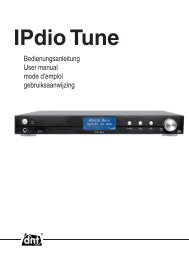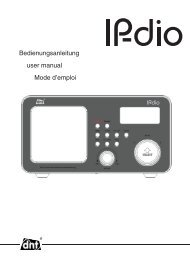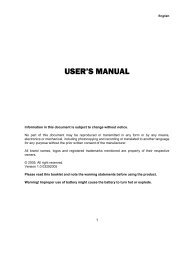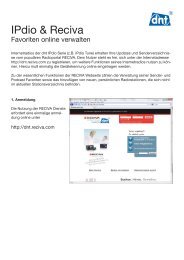DVB-T EuroStick USB-Empfänger Kurzanleitung - DNT
DVB-T EuroStick USB-Empfänger Kurzanleitung - DNT
DVB-T EuroStick USB-Empfänger Kurzanleitung - DNT
Erfolgreiche ePaper selbst erstellen
Machen Sie aus Ihren PDF Publikationen ein blätterbares Flipbook mit unserer einzigartigen Google optimierten e-Paper Software.
Urheberrechtshinweis<br />
<strong>DVB</strong>-T <strong>EuroStick</strong> <strong>USB</strong>-<strong>Empfänger</strong><br />
<strong>Kurzanleitung</strong><br />
© Copyright 2004. Alle Rechte vorbehalten------- Der Hersteller behält sich das Recht zu<br />
Modifizierungen der Produktangebote oder der Spezifikationen ohne Vorbenachrichtigung vor.<br />
Jede Vervielfältigung dieser Anleitung – auch auszugsweise und in irgendeinem Format – bedarf<br />
der vorherigen ausdrücklichen schriftlichen Genehmigung der ----------<br />
Hinweis zu Warenzeichen<br />
※ Microsoft und Windows sind Warernzeichen der Microsoft Corporation<br />
※ Alle andere Waren- und Markenzeichen in diesem Benutzerhandbuch sind Eigentum der<br />
jeweiligen Inhaber.<br />
1
I.<br />
Inhaltsverzeichnis<br />
Einführung ..................................................................................................................... 3<br />
II. Systemvoraussetzungen ................................................................................................. 3<br />
III. Anleitung zur Installation .............................................................................................. 4<br />
A. Den DirextX 9.0 installieren.................................................................................. 4<br />
B. Anschluß des Gerätes............................................................................................. 5<br />
C. Treiberinstallation.................................................................................................. 7<br />
D. Installation der Anwendung................................................................................. 10<br />
IV. Einführung der DTV-Software..................................................................................... 16<br />
A. Bedienfeld............................................................................................................ 16<br />
B. Rechtsklick-Menü und Zugriffstasten auf der Tastatur........................................ 17<br />
C. Einführung der Fernbedienfunktion..................................................................... 18<br />
2
I. Einführung<br />
Der <strong>DVB</strong>-T <strong>EuroStick</strong> <strong>USB</strong>-<strong>Empfänger</strong> ist mit dem <strong>DVB</strong>-T-Protokoll für die Anwendung mit dem<br />
Desktop-PC oder Laptop-PC vollständig kompatibel. Das kompakte Design mit der hohen<br />
Geschwindigkeit der <strong>USB</strong>2.0-Schnittstelle ermöglicht es, dass Sie die digitalen TV-Programme ü<br />
berall genießen können!<br />
Es ist ebenfalls ein digitaler Videorekorder, mit dem Sie Ihre bevorzugten <strong>DVB</strong> TV-Programme<br />
entweder in Echtzeit oder nach eingestellter Zeit auf Ihre Festplatte aufzeichnen können. Die<br />
schnelle Installation und Einstellung ermöglicht eine einfache Bedienung. Er ermöglicht einen<br />
sofortigen persönlichen Zugang zu einer Vielzahl von Funktionen, wie z. B. automatische<br />
Kanalabtastung, Teletext, elektronischer Programmführer, Favoritenliste usw. Und dennoch wird<br />
keine zusätzliche Stromversorgungsquelle benötigt.<br />
II. Systemvoraussetzungen<br />
IBM- oder IBM-kompatibler Computer<br />
Betriebssystem: Windows 2000 (SP4)/XP (SP1)<br />
CPU: P3 800MHz oder höher<br />
Speicher: 128MB oder höher<br />
Soundkarte<br />
Microsoft DirectX9.0 oder höher<br />
Microsoft Media Player 7.0 oder höher<br />
3
III. Anleitung zur Installation<br />
A. Den DirextX 9.0 installieren<br />
1. Die CD in das CD-ROM-Laufwerk einlegen und das CD-ROM-Verzeichnis aufrufen. Danach<br />
auf den “DirectX”-Ordner doppelklicken.<br />
2. Zum Beginnen mit der Installation des DirectX9.0 auf “DXSETUP” doppelklicken.<br />
3. Lesen Sie den Lizenzvertrag durch und wählen Sie danach “Ich stimme den Bedingungen<br />
des Vertrags zu”. Zum Fortsetzen auf “Weiter” klicken.<br />
4
4. Zum Fortsetzen auf “Weiter” klicken.<br />
5. Auf “Fertig stellen” klicken. Die Installation des DirectX 9.0 ist nun angeschlossen. Ihr<br />
Computer wird automatisch neugestartet.<br />
B. Anschluß des Gerätes<br />
1. Den IEC-Anschluß an die Antenne anschließen.<br />
5
2. Den IEC-Anschluß an den <strong>EuroStick</strong>-<strong>Empfänger</strong> anschließen.<br />
3. Den <strong>EuroStick</strong>-<strong>Empfänger</strong> an die <strong>USB</strong>-Schnittstelle an Ihrem Computer anschließen.<br />
4. (Option) Für die Verbindung zwischen dem <strong>EuroStick</strong>-<strong>Empfänger</strong> und der <strong>USB</strong>-Schnittstelle<br />
an Ihrem Computer benötigen Sie eventuell ein längeres <strong>USB</strong>-Kabel.<br />
6
C. Treiberinstallation<br />
Sicherstellen, dass der <strong>DVB</strong>-T <strong>EuroStick</strong> <strong>USB</strong>-<strong>Empfänger</strong> am Computer angeschlossen ist, bevor<br />
Sie mit dem Installieren des Treibers beginnen.<br />
1. Der Computer erkennt die neue Hardware und das Fenster Assistent für das Suchen neuer<br />
Hardware erscheint. Wählen Sie “Software von einer Liste oder bestimmten Quelle<br />
installieren (für fortgeschrittene Benutzer)” aus.<br />
2. Wählen Sie “Diese Quellen nach dem zutreffendsten Treiber durchsuchen” aus. Zum<br />
Suchen nach dem Standort des Treibers im CD-ROM-Verzeichnis klicken Sie auf “Weiter”.<br />
Choose『\DTV_Driver』.<br />
7
3. Zum Fortsetzen auf “Installation abbrechen” klicken.<br />
4. Zum Fortsetzen auf “Fertig stellen” klicken.<br />
5. Wählen Sie “Software von einer Liste oder bestimmten Quelle installieren (für<br />
fortgeschrittene Benutzer)” aus und danach zum Fortsetzen auf “Weiter” klicken.<br />
8
6. Wählen Sie “Diese Quellen nach dem zutreffendsten Treiber durchsuchen” aus. Zum<br />
Suchen nach dem Standort des Treibers im CD-ROM-Verzeichnis klicken Sie auf “Weiter”.<br />
Choose『\DTV_Driver』.<br />
7. Zum Fortsetzen auf “Installation abbrechen” klicken.<br />
8. Zum Beenden klicken Sie auf “Fertig stellen”.<br />
9
D. Installation der Anwendung<br />
1. Rufen Sie das CD-ROM-Verzeichnis auf, indem Sie auf “Arbeitsplatz” doppelklicken. Danach<br />
auf “Setup” doppelklicken.<br />
2. Zum Fortsetzen auf “Weiter” klicken.<br />
3. Lesen Sie den Lizenzvertrag durch und wählen Sie danach “Ich stimme diesem<br />
Lizenzvertrag zu” aus. Zum Fortsetzen auf “Weiter” klicken.<br />
10
4. Die Benutzerinfos in der Spalte eingeben. Zum Fortsetzen auf “Weiter” klicken.<br />
5. Die Seriennummer des Produktes eingeben und zum Fortsetzen auf “Weiter” klicken.<br />
6. Eine Sprachversion auswählen und zum Fortsetzen auf “Weiter” klicken.<br />
11
7. Dieses Fenster ist die Original-Einstellungsroute und der Ordnername. Er kann je nach<br />
Bedarf abgeändert werden. Zum Fortsetzen auf “Weiter” klicken.<br />
8. Dieses Fenster ist das Symbol der Originalverknüpfung und des voreingestellten<br />
Zugriffsordners. Der Ordnername kann abgeändert oder dem vorhandenen Ordner<br />
zugeordnet werden. Zum Fortsetzen auf “Weiter” klicken.<br />
9. Sicherstellen, dass die Route und der Ordnername richtig sind. Zum Fortsetzen auf “Weiter”<br />
klicken.<br />
12
10. Im folgenden Fenster wird angezeigt, dass der Installationvorgang der DTV-Anwendung<br />
ausgeführt wird.<br />
11. Wählen Sie “Ja, den Computer jetzt neu starten” aus. Zum Fortsetzen auf “Beenden”<br />
klicken.<br />
Hinweis: Falls Sie den Computer nicht jetzt neustarten, muß er zu einem späteren Zeitpunkt<br />
neugestartet werden, damit der Installationsvorgang vollständig abgeschlossen wird.<br />
12. Auf “Fertig” klicken. Der Computer wird automatisch neugestartet. Die Installation der<br />
Anwendung ist erfolgreich abgeschlossen.<br />
13
Hinweis: Zum Abschließen der Installation der Anwendung MUSS der Computer neugestartet<br />
werden.<br />
13. Nachprüfen, ob die Produkttreiber richtig installiert sind. Auf Start klicken und danach auf<br />
Arbeitsplatz rechtsklicken. Auf “Eigenschaften” klicken.<br />
14. Auf der Hardware-Kartei klicken Sie auf “Geräte-Manager. Gehen Sie danach zur “Sound-,<br />
Video- und Game-Controllers”-Kategorie. Auf der Liste erscheint eventuell “Digital TV<br />
Receiver”. Falls dies nicht auf der Liste aufgeführt ist installieren Sie die Treiber erneut.<br />
14
IV. Einführung der DTV-Software<br />
A. Bedienfeld<br />
Funktionen der Symbole<br />
Symbol Funktion Symbol Funktion<br />
Vollschirm<br />
On-Line-Hilfe<br />
Voransicht mehrerer Kanäle<br />
Kanal auf und ab<br />
Kanalabruf<br />
Persönliche Auswahl<br />
Zeitverschiebung<br />
Gespeicherte Datei öffnen<br />
Installation der<br />
System-Eigenschaft<br />
Elektronischer<br />
Programmführer<br />
Online-Hilfe<br />
16<br />
Play (Abspielen)<br />
Rückwärtsspulen, Vorwärtsspulen<br />
Stopp<br />
Pause<br />
Videoaufzeichnung<br />
Fotoaufnahme<br />
Stumm<br />
Lautstärke auf<br />
Lautstärke ab<br />
<strong>DVB</strong>-T-Funkübertragung<br />
empfangen<br />
Teletext
B. Rechtsklick-Menü und Zugriffstasten auf der Tastatur<br />
Klicken Sie mit der rechten Maustaste, wenn die DTV-Anwendungssoftware wiedergegeben wird.<br />
Danach erscheint das Menü mit den Funktionen und Tastatur-Zugriffen wie folgt:<br />
Anzeige der Funktion Schnell-<br />
Link<br />
Funktionsbeschreibung<br />
Playback (Wiedergabe) Enter<br />
(Eingabe)<br />
Zum Wiedergeben des Programms<br />
Pause (Pause) Space<br />
(Leerrau<br />
m)<br />
Zum Unterbrechen der Wiedergabe<br />
Stop (Stopp) S Zum Stoppen der Wiedergabe<br />
Record (Aufzeichnen) R Zum Aufzeichnen des ablaufenden Programms<br />
Mute (Stumm) M Zum Ausschalten der Tonausgabe<br />
Fast-forward<br />
(Vorwärtsspulen)<br />
F Zum Vorwärtsspulen des aublaufenden Programms<br />
Rewind (Rü<br />
ckwärtsspulen)<br />
B Zum Rückwärtsspulen des aublaufenden Programms<br />
Next Channel (Nächster<br />
Kanal)<br />
N Umschalten zum nächsten Programm<br />
Previous channel<br />
(Vorheriger Kanal)<br />
P Umschalten zum vorherigen Programm<br />
Channel recall<br />
(Kanalabruf)<br />
L Umschalten zum zuletzt gewählten Kanal<br />
My favorite (Persönliche<br />
Auswahl)<br />
Ctrl+M Zum Öffnen des Menüs mit der persönlichen Auswahl<br />
Multi-channel browse Ctrl+W Zum Durchsuchen mehrerer Kanäle<br />
(Durchsuchen mehrerer<br />
Kanäle)<br />
(nicht-synchronisiert)<br />
Choice of language<br />
(Auswahl der Sprache)<br />
Ctrl+L Zum Wählen der Sprache<br />
Time shift<br />
(Zeitverschiebung)<br />
T Die Zeitverschiebefunktion starten oder unterbrechen<br />
Capture (Aufnahme) G Aufnahme eines einzelnen Bildes als ein Foto<br />
Setup (Installation) E Die Installationsfunktion starten<br />
Display control panel<br />
(Bedienfeld anzeigen)<br />
O Einblenden oder Ausblenden des Bedienfeldes<br />
Display ratio<br />
(Anzeigeverhältnis)<br />
Anzeigeverhältnis zwischen 4:3 oder 16:9 wählen<br />
Image size (Bildgröße) Zum Wählen der Bildgröße zwischen 60%, 100%, 150%<br />
Full screen (Vollschirm) W Umschalten zum Vollschirm oder zum Fenster<br />
Increase volume<br />
(Lautstärke auf)<br />
+ Lautstärke erhöhen<br />
Decrease volume<br />
(Lautstärke ab)<br />
_ Lautstärke reduzieren<br />
Close to bar (Zum Balken<br />
schließen)<br />
Ctrl+Z Das Bedienfeld zum Balken schließen<br />
About (Infos über) Ctrl+A Anzeige der Informationen über die DTV-Version<br />
Help (Hilfe) H Online-Hilfe<br />
Close (Schließen) Ctrl+X Die Wiedergabe der DTV-Software schließen<br />
17
C. Einführung der Fernbedienfunktion<br />
Anwendungsprogramm Ein und Aus<br />
Lautstärkeregler<br />
Kanalsteuerung<br />
Stumm-Modus (Mute)<br />
18<br />
Zifferneingabe<br />
Kanal zurück<br />
Vollschirm